Sx350およびSx550Xシリーズスイッチで証明書をインポートする方法
目的
このドキュメントの目的は、グラフィカルユーザインターフェイス(GUI)およびコマンドラインインターフェイス(CLI)を使用して、Sx350およびSx550Xシリーズスイッチで証明書を正常にインポートする手順を説明することです。
目次
概要
Sx350およびSx550Xスイッチで証明書をインポートする際に発生する問題の1つは、ユーザのキーヘッダーが欠落していること、または公開キーエラーの読み込みに失敗したことです。このドキュメントでは、証明書を正常にインポートするために、これらのエラーを回避する方法について説明します。証明書は、個人、サーバ、会社、またはその他のエンティティを識別し、そのエンティティを公開キーに関連付ける電子ドキュメントです。証明書は、セキュアなアクセスを提供するためにネットワークで使用されます。証明書は、自己署名または外部の認証局(CA)によってデジタル署名できます。名前が示すように、自己署名証明書は独自の作成者によって署名されます。CAは証明書要求を管理し、ホスト、ネットワークデバイス、ユーザなどの参加エンティティに証明書を発行します。CA署名付きデジタル証明書は、業界標準であり、より安全であると見なされます。
該当するデバイスとソフトウェアバージョン
SG350バージョン2.5.0.83
SG350Xバージョン2.5.0.83
SG350XGバージョン2.5.0.83
SF350バージョン2.5.0.83
SG550Xバージョン2.5.0.83
SF550Xバージョン2.5.0.83
SG550XGバージョン2.5.0.83
SX550Xバージョン2.5.0.83
前提条件
自己署名または認証局(CA)証明書が必要です。自己署名証明書を取得する手順は、この記事に含まれています。CA証明書の詳細については、ここをクリックしてください。
GUIを使用したインポート
手順 1
ユーザ名とパスワードを入力して、スイッチのGUIにログインします。[Log In] をクリックします。
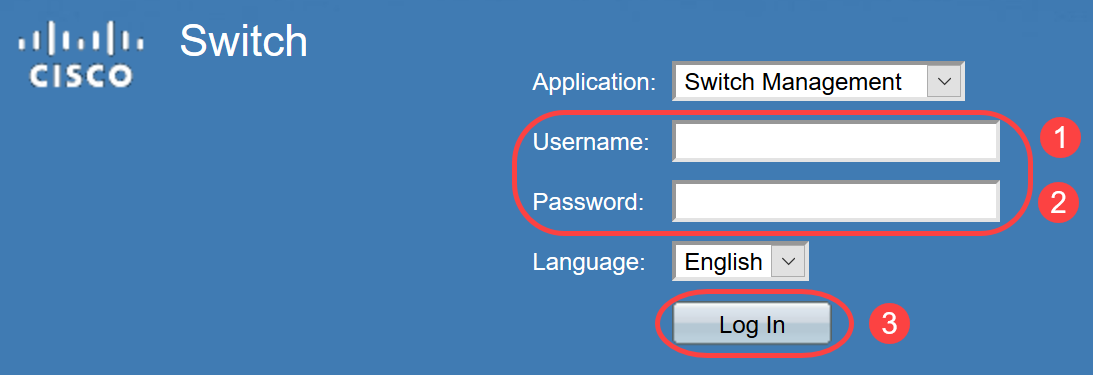
手順 2
GUIの右上の表示モードから、ドロップダウン・オプションを使用して[Advanced]を選択します。
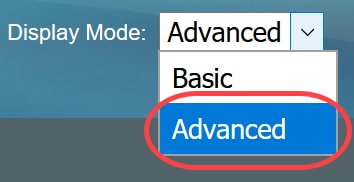
手順 3
[Security] > [SSL Server] > [SSL Server Authentication]に移動します。

手順 4
自動生成された証明書のいずれかを選択します。証明書ID1または2を選択し、[Edit]ボタンをクリックします。 
手順 5
自己署名証明書を生成するには、新しいポップアップウィンドウで[Regenerate RSA Key]を有効にし、次のパラメータを入力します。
キー長
共通名
組織単位
組織名
場所
都道府県
Country
期間
[Generate] をクリックします。
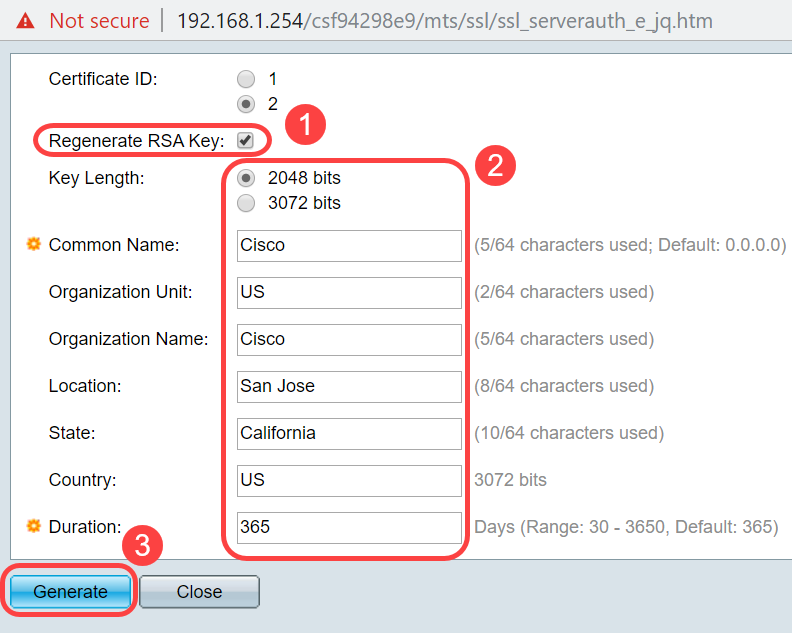
サードパーティCAから証明書を作成することもできます。
手順 6
これで、SSL Server Key Tableの下にUser Defined certificateが表示されます。新しく作成した証明書を選択し、[Details]をクリックします。
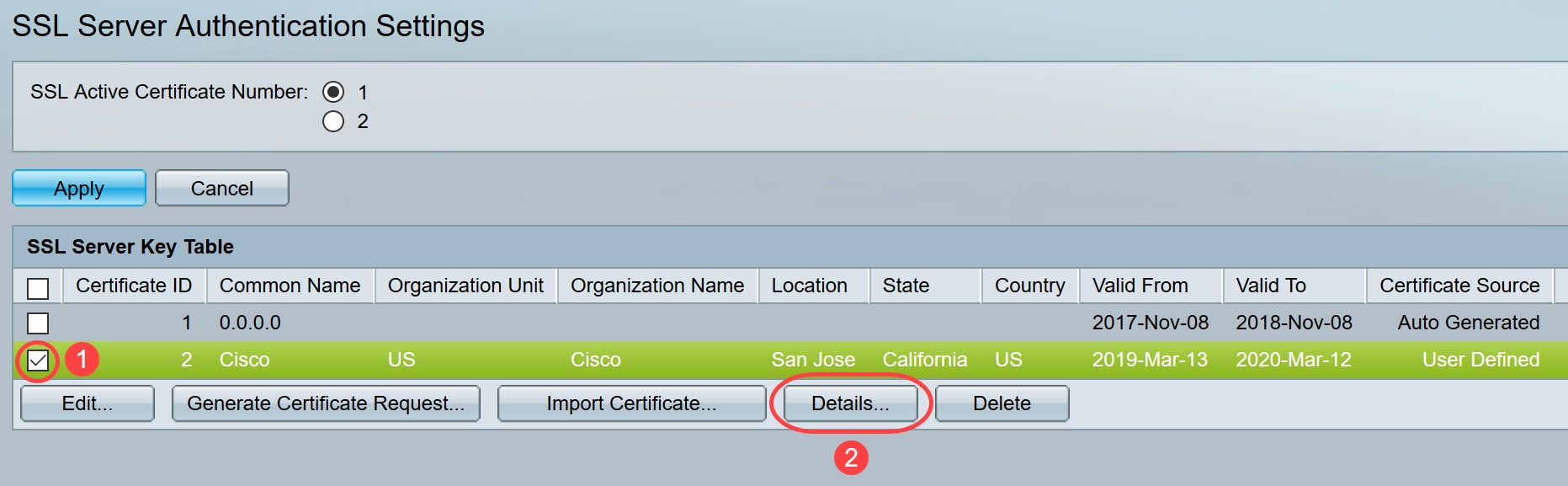
ステップ7
ポップアップウィンドウに、[証明書]、[公開キー]、および[秘密キー(暗号化済み)]の詳細が表示されます。これらは別のメモ帳ファイルにコピーできます。「機密データをプレーンテキストとして表示」をクリックします。

手順 8
ポップアップウィンドウが開き、秘密キーがプレーンテキストで表示されていることを確認し、[OK]をクリックします。

手順 9
これで、秘密キーがプレーンテキスト形式で表示されます。そのプレーンテキスト出力をメモ帳ファイルにコピーします。[Close] をクリックします。

手順 10
新しく作成したユーザ定義証明書を選択し、[Import Certificate]をクリックします。
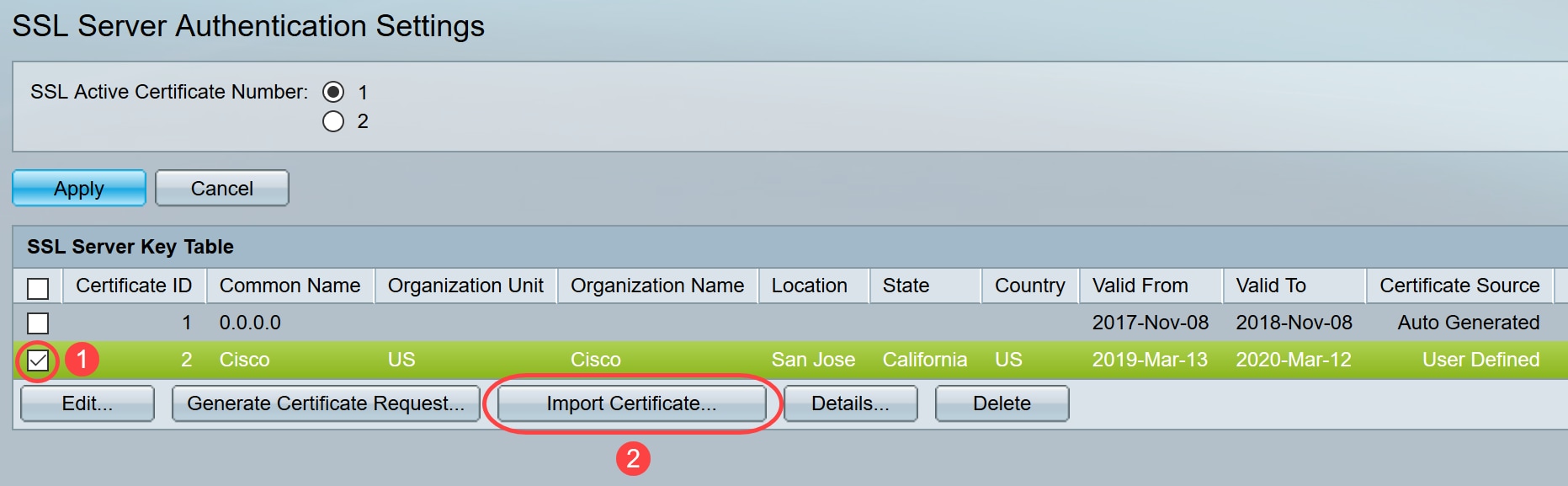
手順 11
新しいポップアップウィンドウで、[Import RSA Key-Pair]オプションを有効にし、秘密キー(ステップ9でコピー)をプレーンテキスト形式で貼り付けます。[Apply] をクリックします。

この例では、キーワードRSAが公開キーのBEGINとENDに含まれています。
ステップ 12
画面に成功通知が表示されます。このウィンドウを閉じて、スイッチの設定を保存できます。

発生する可能性のあるエラー
ここで説明するエラーは、公開キーに関連しています。通常、使用される公開キー形式には2種類あります。
1. RSA公開キーファイル(PKCS#1):これはRSAキーに固有です。
タグで始まり終わります。
—BEGIN RSA PUBLIC KEY—
BASE64符号化データ
—END RSA PUBLIC KEY—
2.公開キーファイル(PKCS#8):これは、公開キーのタイプを識別し、関連データを含むより一般的なキー形式です。
タグで始まり終わります。
-----BEGIN PUBLIC KEY-----
BASE64符号化データ
-----END PUBLIC KEY-----
キーヘッダーにエラーがありません
シナリオ 1:サードパーティCAから証明書を生成しました。公開キーをコピーして貼り付け、[適用]をクリックしました。

「Error:キーヘッダーがありません。ウィンドウを閉じます。この問題を解消するために、いくつかの変更を行うことができます。

このエラーを修正するには、次の手順を実行します。
公開キーの先頭にキーワードRSAを追加します。RSA公開キーの開始
公開キーの最後にキーワードRSAを追加します。RSAパブリックキーの終了
キーコードから最初の32文字を削除します。下に示す強調表示された部分は、最初の32文字の例です。

この設定を適用すると、ほとんどの場合、「Key header is missing」エラーは表示されません。
公開キーの読み込みに失敗しました
シナリオ 2:あるスイッチで証明書を生成し、別のスイッチにインポートした。最初の32文字を削除して[適用]をクリックした後、公開キーをコピーして貼り付けました。

画面に「Failed to load public key」エラーが表示されました。
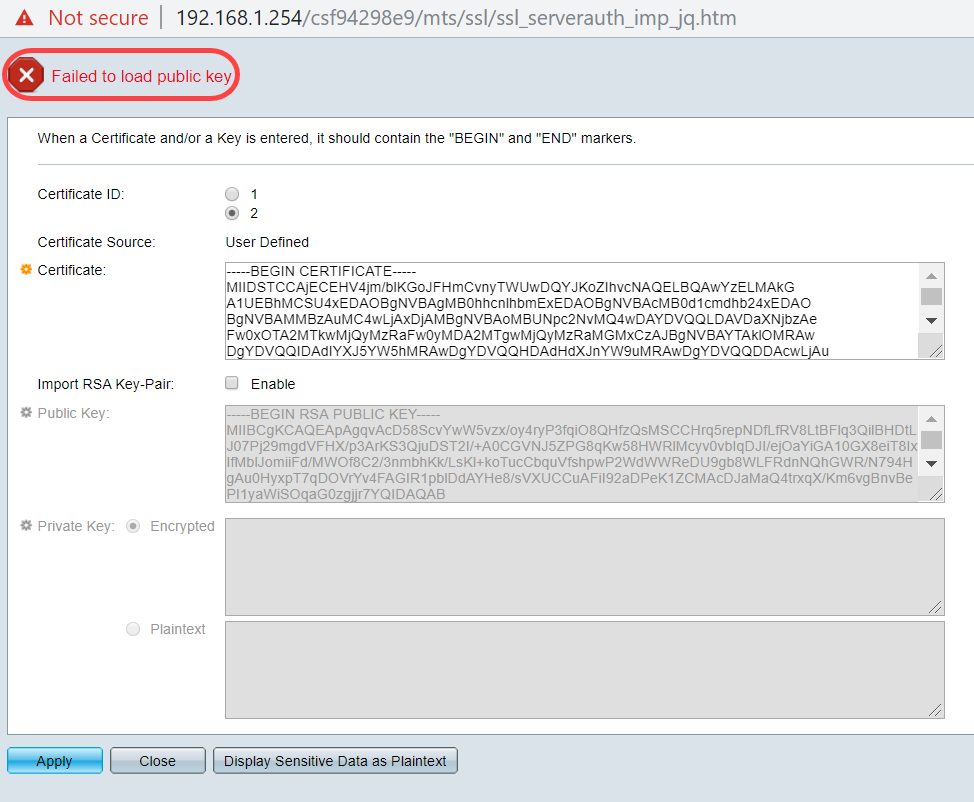
このエラーを修正するには、この場合は公開キーの最初の32文字を削除しないでください。

CLIを使用したインポート
手順 1
CLIを使用して証明書をインポートするには、次のコマンドを入力します。
switch(config)#crypto certificate [certificate number] importこの例では、証明書2がインポートされています。
switch(config)#crypto certificate 2 import手順 2
入力を貼り付けます。入力の後に、別の行にピリオド(.)を追加します。
-----BEGIN RSA PRIVATE KEY-----MIIEvgIBADANBgkqhkiG9w0BAQEFAASCBKgwggSkAgEAAoIBAQC/rZQ6f0rj8neA
..切り捨てられた24行….
h27Zh+aWX7dxakaoF5QokBTqWDHcMAvNluwGiZ/O3BQYgSiI+SYrZXAbUiSvfIR4
NC1WqkWzML6jW+52lD/GokmU
-----END RSA PRIVATE KEY-----
—BEGIN RSA PUBLIC KEY—
MIIBCgKCAQEAv62UOn9K4/J3gCAk7i9nYL5zYm4kQVQhCcAo7uGblEprxdWkfT0l
..切り捨てられた3行….
64jc5fzIfNnE2QpgBX/9M40E41BX5Z0B/QIDAQAB
—END RSA PUBLIC KEY—
-----BEGIN CERTIFICATE-----
MIIFvTCCBKWgAwIBAgIRAOOBWg4bkStdWPvCNYjHpbYwDQYJKoZIhvcNAQELBQAw
– 切り捨てられた28行…
8S+39m9wPAOZipI0JA1/0IeG7ChLWOXKncMeZWVTIUZaEwVFf0cUzqXwOJcsTrMV
JDPtnbKXG56w0Trecu6UQ9HsUBoDQnlsN5ZBHt1VyjAP
-----END CERTIFICATE-----
.
証明書が正常にインポートされました
発行元:C=xx、ST=Gxxxxx、L=xx、O=xx CA Limited、CN=xx RSA Organization Validation Secure Server CA
有効開始日:6月14 00:00:00 2017 GMT
有効な宛先:911 23:59:59 2020 GMT
Subject:C=DE/postalCode=xxx, ST=xx, L=xx/street=xxx 2, O=xxx, OU=IT, CN=*.kowi.eu
SHAフィンガープリント:xxxxxx
結論
これで、GUIおよびCLIを使用してSx350およびSx550Xシリーズスイッチに証明書を正常にインポートする手順が学習されました。
 フィードバック
フィードバック